ITunes ve Pratik Alternatiflerde AIFF'yi AAC'ye Dönüştürme
Birçok kullanıcı, taşınabilir cihazlarda dinlemek için çok sayıda müzik dosyası saklamayı tercih eder. Yine de, favori dosyalarınız AIFF dosya biçimindedir. AIFF dosyaları gerçekten de mükemmel kalite üretir. Mesele şu ki, bir ses dosyasını elden çıkarmak için kayıpsız bir sıkıştırma şeması benimser, dolayısıyla büyük dosya boyutu.
AIFF, AIFC olan sıkıştırılmış bir varyantla birlikte gelir. Ancak çoğu kişi, taşınabilir cihazlarda ses dosyalarını oynatmak için en iyi kalite için AAC'yi seçer. Öğrenmek için okumaya devam edin iTunes'da AIFF'yi AAC'ye dönüştürme. Bununla birlikte, kaçırmamanız gereken en uygun yöntemlerden bazılarını da tanıtacağız.
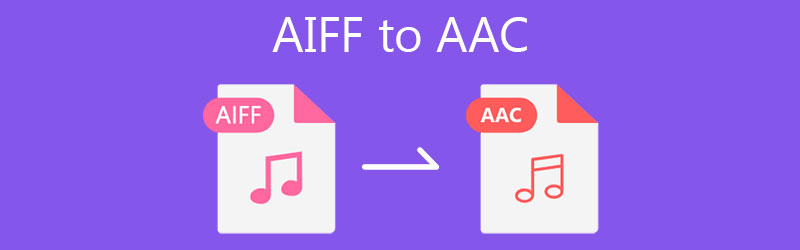
- Bölüm 1. AIFF'yi AAC'ye Dönüştürme Nedeni
- Bölüm 2. AIFF'yi Freeware ile AAC'ye Dönüştürme
- Bölüm 3. AIFF'yi AAC Online'a Dönüştürme
- Bölüm 4. AIFF'den AAC'ye SSS
Bölüm 1. AIFF'yi AAC'ye Dönüştürme Nedeni
AIFF ve AAC, Apple ürünlerinde ünlü olan kodlama algoritmalarıdır. Nitekim, eski format Apple tarafından oluşturuldu, ancak ikincisi değil. Bununla birlikte, sesin nasıl dijitalleştirildiğini ve dijital formatta kaydedildiğini belirlemeyi kolaylaştırırlar. AIFF'deki dosyalar sıkıştırılmamış ve kayıpsız olduğundan, bu format kayıplı ses dosyalarından daha büyüktür. Kabaca on kat daha büyük.
Kullanıcıların onu AAC gibi sıkıştırılmış dosyalara dönüştürmek istemesinin nedeni budur. Bu şekilde, büyük bir sabit sürücünüz olması gerekmez. Diğer bir neden de, bunları yalnızca sınırlı alana sahip taşınabilir cihazlarda saklamak isteyebilmenizdir. Böylece AIFF'yi AAC'ye dönüştürerek, favori AIFF dosyalarını daha küçük dosya boyutlarında ve taşınabilir cihazınızda disk alanı hakkında endişelenmeden dinleyebilirsiniz.
Bölüm 2. AIFF'yi Freeware ile AAC'ye Dönüştürme
1. Vidmore Video Dönüştürücü
yapan bir sebep Vidmore Video Dönüştürücü çoğu kullanıcı için ayırt edici özelliği, güçlü işlevleri ve dönüştürme hızıdır. Ses/videoyu hızlı bir şekilde dönüştürme, belirli ses çıkış ayarları, MV oluşturucu, kolaj oluşturucu ve çok daha fazlası gibi önemli özellikleri kapsar. Parametre ayarları ile mevcut ön ayarları düzenleyebilir ve kişisel tercihinize göre yenilerini oluşturabilirsiniz. Ayrıca, kırpmanıza, GIF oluşturmanıza, video kalitesini artırmanıza vb. izin veren birçok video aracı vardır. AIFF'yi AAC'ye dönüştürmek basittir. Aşağıdaki adımları takip ediniz.
1. Adım. Uygulamanın en son sürümünü edinin
Şunlardan birine vur Ücretsiz indirin Yazılımın en son sürümünü almak için düğmeler. Kurulum sihirbazını izleyerek uygulamayı düzgün bir şekilde yükleyin ve ardından kullanmaya başlamak için programı çalıştırın.
Adım 2. Uygulamaya bir medya dosyası yükleyin
Bir AIFF dosyası eklemek için Artı işareti düğmesine tıklayın, bir klasör açılacaktır. Dosyalarınıza göz atın ve ardından hedef sesinizi seçin. simgesine tıklayarak da bir klasörü içe aktarabilirsiniz. Dosya Ekle düğmesinin ardından Klasörü eklemek buton.
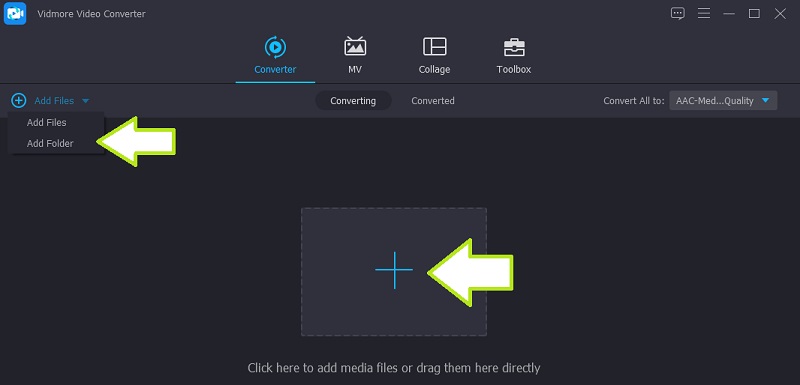
Adım 3. Çıktı biçimini seçin
O zamana kadar dönüştürmeye çalıştığınız dosya için bir çıktı biçimi seçebilirsiniz. açmak Profil menüyü açın ve Ses sekme. Bu sekmeden, AAC sol bölümde bulunan format. Ardından, ses önayarlarının bir listesi görünecektir. Şimdi ihtiyaçlarınıza uygun ses ön ayarını seçin.
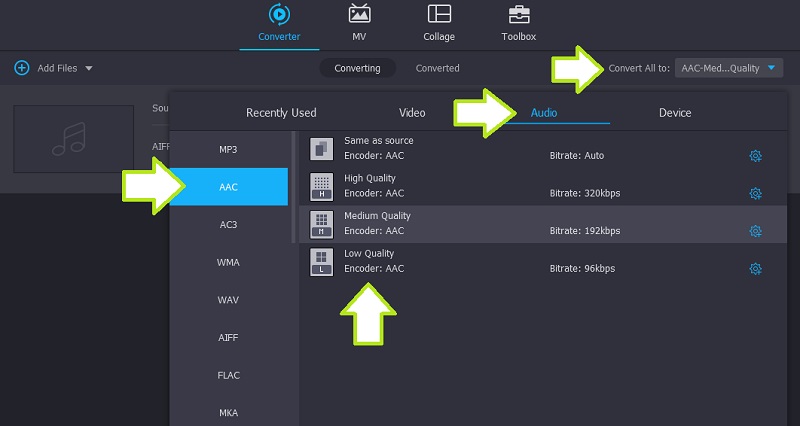
Adım 4. AIFF'yi AAC'ye Dönüştürün
Bittiğinde, dönüştürme işlemini başlatın. Basitçe tıklayın Hepsini dönüştür sağ alt köşedeki düğme. Görev hemen başlayacak ve dönüştürülen dosya otomatik olarak dosya hedefine kaydedilecektir. adresine giderek programdan doğrudan kontrol edebilirsiniz. Dönüştürüldü sekmesi.
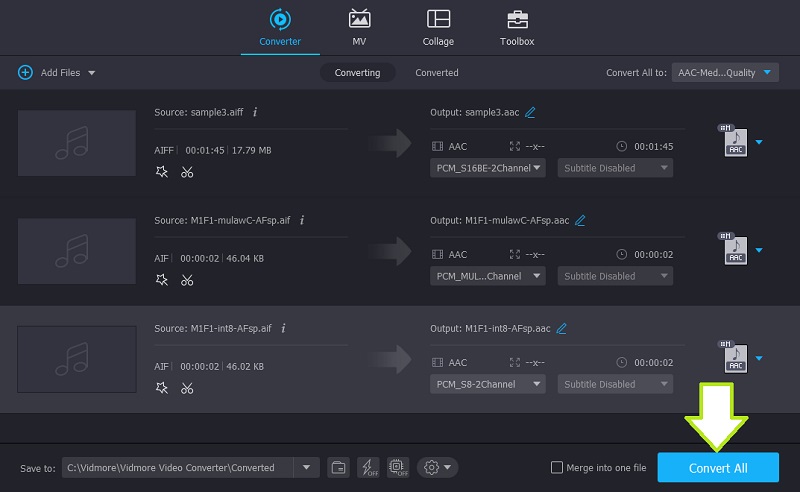
2. iTunes
iTunes, bir üçüncü taraf dönüştürücü yüklemek istemiyorsanız, Mac'te AIFF'yi AAC'ye dönüştürmek için pratik bir programdır. Bir akış uygulaması olmasına rağmen, ses dosyalarını dönüştürmek için de kullanabilirsiniz. Buna ek olarak, bit hızını, örnekleme hızını, kanalı vb. ayarlayarak çıktıyı değiştirebileceğiniz ayarlar vardır. Kovalamayı kesmek için dönüştürme görevinizde size yardımcı olacak basitleştirilmiş kılavuza bakın.
Aşama 1. Bilgisayarınızda iTunes'u açın ve aşağıdakileri açarak bir AIFF dosyası yükleyin. Dosya Menü. Tıkla Dosyayı kitaplığa ekle seçeneğini seçin ve yüklemek istediğiniz hedef ses dosyasını seçin.
Adım 2. Bu noktada şuraya gidin: Düzenle menü ve seç Tercihler. Üzerinde Genel Tercihler pencere, aç Ayarları İçe Aktar Menü. sonra seç AAC Kodlayıcı -den Şunu Kullanarak İçe Aktar Menü. Tıkla tamam onaylamak için düğmesine basın.
Aşama 3. iTunes arşivinden AIFF dosyanızı seçin, Dosya tekrar menüye gidin ve fareyle Dönüştürmek seçenek. Bundan sonra, üzerine tıklayın AAC Sürümü Oluştur AIFF'yi AAC'ye dönüştürmek için.
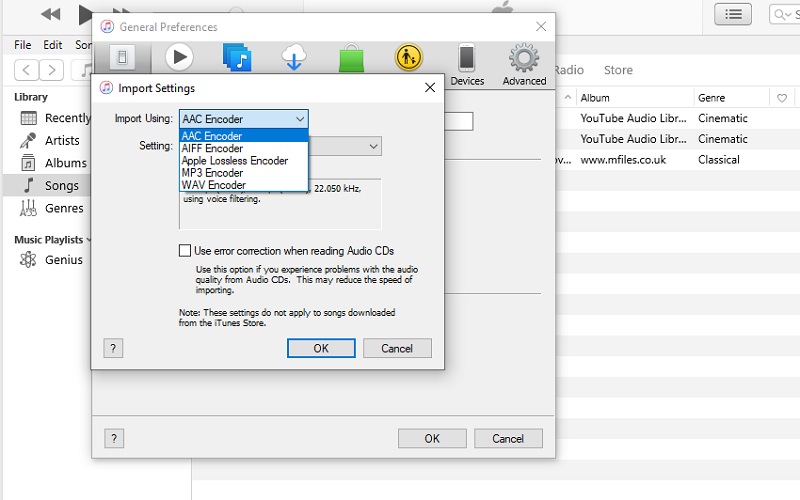
Bölüm 3. AIFF'yi AAC Online'a Dönüştürme
İle Vidmore Ücretsiz Video Dönüştürücü, bu çevrimiçi ses dönüştürücüyü kullanmak için herhangi bir şey indirmeniz veya ödemeniz gerekmez. Bu web uygulaması, AIFF'yi herhangi bir sınırlama olmaksızın AAC'ye dönüştürmenize olanak tanır. Yani, dosya boyutu ve biçimlerin sayısı ne olursa olsun, araç bunları sizin için dönüştürebilir. Hatta bir videodan ses çıkarmanıza ve aynı anda birden fazla dosyayı dönüştürmenize olanak tanır. Bunun da ötesinde, tercih ettiğiniz ses sonucunu elde etmek için temel bir parametre ayarı ile birlikte gelir. Örnekleme hızını, bit hızını ve kanalı beğeninize göre ayarlayabilirsiniz. Bununla birlikte, bu programı nasıl kullanacağınız aşağıda açıklanmıştır.
Aşama 1. Bilgisayarınızdaki herhangi bir tarayıcıyı kullanarak Vidmore Video Converter'ın resmi web sitesini ziyaret edin ve Dönüştürülecek dosyaları ekleyin programı başlatmak için. İlk kez kullananlar için, önce başlatıcısını indirmeniz gerekebilir. O zaman gitmekte fayda var.
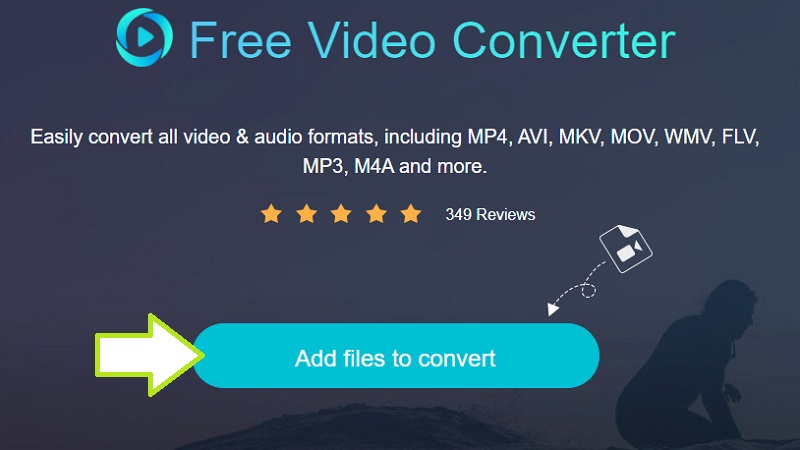
Adım 2. Dönüştürmek istediğiniz dosyayı seçip yükleyin ve ardından Ses formatı seçenekler. Basitçe tıklayın Müzik simgesine tıklayın ve mevcut ses biçimlerinin bir listesini bulacaksınız.
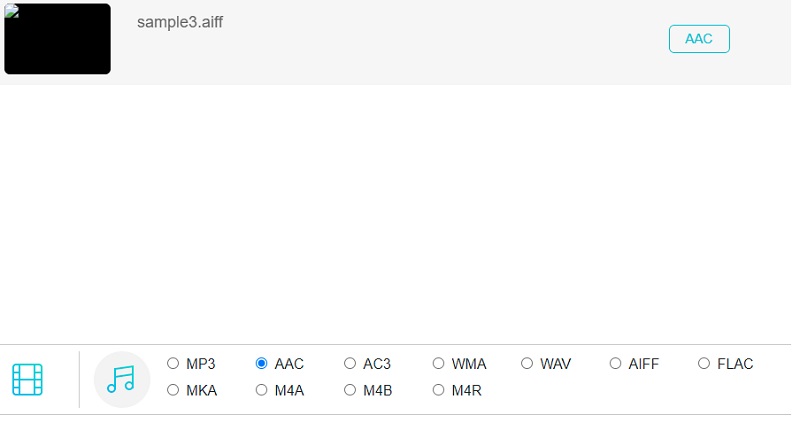
Aşama 3. Ardından, seçin AAC radyo düğmesini tıklayarak. Bundan sonra, tıklayın Dönüştürmek Dönüştürme işlemini başlatmak için düğmesine basın.
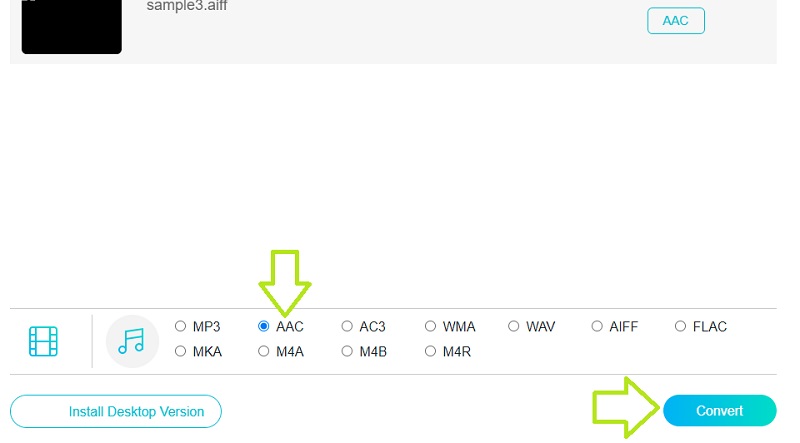
Bölüm 4. AIFF'den AAC'ye SSS
AIFF bir AAC midir?
AIFF ve AAC tamamen iki farklı formattır. AIFF, hiçbir verinin eksik olmadığı ve orijinal biçiminde kaldığı kayıpsız bir formattır. AAC, orijinal dosyasından veri kaybı olduğunda kayıplı bir biçim benimser.
AIFF'yi WAV'a dönüştürebilir miyim?
Evet. Çıkış formatlarından biri olarak WAV'ı desteklediği sürece ses dönüştürücülerin yardımıyla mümkündür.
İTunes'da kayıpsız AAC'ye dönüştürebilir miyim?
AIFF kayıpsız bir format olduğundan, AIFF'yi AAC'ye dönüştürürken bu aynı kavramdır. Bunu Apple Lossless ile de yapabilirsiniz. Sadece yukarıdaki ile aynı prosedürü izleyin.
Sonuç
Peki, hangi ses dönüştürücüyü kullanacaksınız? AIFF'yi AAC'ye dönüştür? Aslında tercihlerinize ve ihtiyaçlarınıza bağlıdır. Kullanışlı bir araç için ücretsiz bir web hizmeti aracı olan Vidmore Free Video Converter gibi çevrimiçi bir araçla gidebilirsiniz. Bu arada, kapsamlı işlevlere sahip kararlı ve hızlı bir dönüştürme uygulaması istiyorsanız, eski çözümler olan masaüstü araçlarını seçmelisiniz.


